Ha iPad nincs tárhelyen, nagy fájlokat helyezhet át egy iPad-ről a számítógépre a biztonsági mentéshez. Később adatvesztés nélkül felszabadíthatja az iPad helyet. Az iPad fájlok PC-re való átvitele egyszerűnek tűnik. De tényleg tudja a legegyszerűbb és legbiztonságosabb módszert?
Ha elfáradt az iTunes adatainak felülírása, az iTunes hibák és más iTunes korlátok, akkor talán a legjobb megoldást kaphatja.
Olvassuk el és kövessük hogyan lehet átadni a fájlokat iPad-ről PC-re ingyenesen iTunes nélkül.

- 1 rész: Miért nem helyezzük át a fájlokat iPad-ről PC-re az iTunes alkalmazással
- 2 rész: 4 módszerek fájlok átvitele iPadről PC-re iTunes nélkül
rész 1: Miért nem tölthetjük át a fájlokat iPad-ről PC-re az iTunes alkalmazással
Az USB-fájlokat közvetlenül USB-kábelen keresztül nem lehet húzni és áthúzni a számítógépre. Az iPad nem egyszerű eszköz, amely flash meghajtóval működik. Tehát, ha valóban át akarja vinni az iPad-ről PC-re USB-n keresztül, az iTunes-ot együtt kell futtatnia.
Bár az iTunes egy jó fájlkezelő, sokan előnyben részesítik az iPad-ről PC-re történő áttöltést iTunes nélkül. Itt vannak az iTunes átadásának általános korlátai.
- 1. Az iPad fájlok átvitele előtt frissítenie kell az iTunes-t a legújabb verzióra.
- 2. Az iTunesot megbízható számítógépen kell futtatnia. (Az iTunes nem több, mint 5 számítógépet engedélyez.)
- 3. Az iTunes által korábban szinkronizált iPad fájlok átvitele nem támogatott.
- 4. Az iTunes lassan fut.
- 5. Váratlan iTunes hibák.
- 6. Törölje a meglévő adatokat, miközben szinkronizál az iOS-eszközre a számítógépről az iTunes alkalmazással.
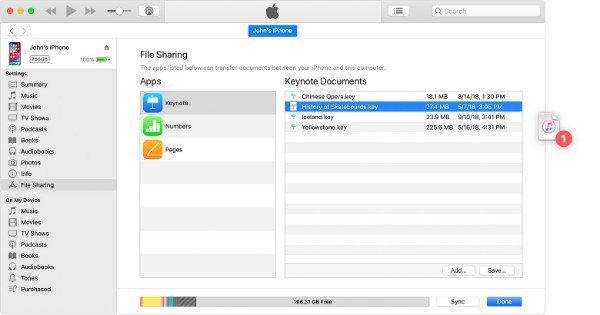
Szerencsére itt megkerülheti az iTunes korlátozásokat. Ez a cikk részletes lépéseket fog mutatni a fájlok iPad-ről PC-re történő átvitelére iTunes nélkül.
rész 2: 4 módszerek fájlok átadására iPadről PC-re iTunes nélkül
Módszer 1: Néhány fájl átvitele iPadről PC-re az E-mailek segítségével
Küldhet magának e-mailt az átadandó iPad-fájlokkal. Csak csatolmányként állítsa be a képet, dokumentumot vagy videót. Nincs szükség rá, hogy írjon tárgyat. Csak győződjön meg róla, hogy megadta a megfelelő címet a fájlok iPad-ről PC-re történő átvitelére.
1 lépés. Nyissa meg a Mail alkalmazást.
2 lépés. Készíts egy e-mailt.
3 lépés. Add hozzá az iPad fájlokat mellékletként.
4 lépés. Küldje el az e-mailt az iOS-eszközről.
5 lépés. Töltse le az átküldött iPad fájlokat a számítógépen az e-mailről.
Hátrányai:- 1. Nem működik a nagy iPad-fájlok Windows PC-re történő átvitelére.
- 2. A rossz hálózat lelassíthatja az iPad-fájl erősen továbbítását.
- 3. E-mail hiba történik néha.
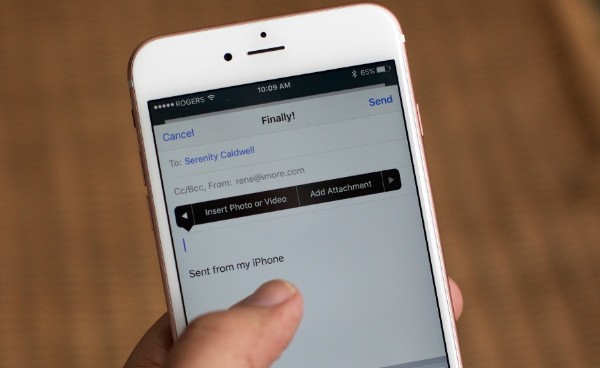
Módszer 2: iPad fájlok átvitele PC-re az iCloud Drive segítségével
Az iCloud Drive az 5GB ingyenes tárolót kínálja a fájlok felhő mentésére. Nemcsak a hagyományos iOS fájlokat továbbítja, hanem az összes feltöltött fájlt tárolja a felhőben. Ugyanezen iCloud-fiók használatával letöltheti az iCloud fájlokat bármely digitális eszközre. Nos, az iPad-ről PC-re vezeték nélkül továbbíthatja a fájlokat az iCloud meghajtóval.
1 lépés. Keresse meg és töltse le az iCloud Drive-t a hivatalos webhelyéről.
2 lépés. A telepítés után jelentkezzen be Apple azonosítójába és jelszavába.
3 lépés. Fájlok áthelyezése iPadről az iCloud meghajtóra.
4 lépés. Állítsa be a naprakészen tartani kívánt iCloud szolgáltatást, majd a mentéshez válassza az „Alkalmaz” lehetőséget.
5 lépés. Fájlok feltöltése iPadről az iCloud meghajtóra.
6 lépés. Nyissa meg az iCloud mappát a számítógépen. Most letölthet fényképeket, videókat és egyéb fájlokat az iCloud Drive-ból.
Hátrányai:- 1. Az iCloud Drive megköveteli az erős Wi-Fi kapcsolatot. (Wi-Fi nem működik az iPhone-on?)
- 2. Figyelmet kell fordítania a tárolási korlátozására.
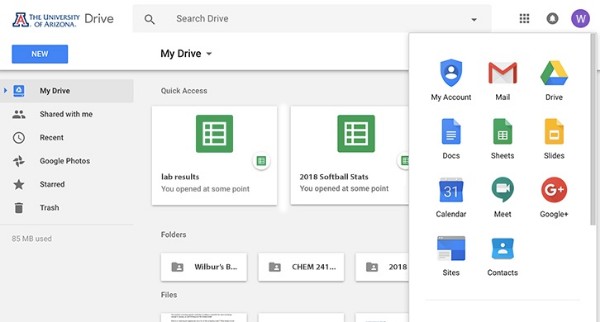
Módszer 3: Fájlok átvitele iPadről PC-re a Google Drive segítségével
Az iCloud Drive ellenére más felhő szolgáltatásokat is használhat, mint például a Google Drive, a Dropbox és így tovább. Nincs szükség harmadik féltől származó alkalmazás telepítésére a számítógépre. Nyissa meg a Google Chrome-ot, és látogassa meg a Google Drive-ot az iPad fájlok eléréséhez.
1 lépés. Nyissa meg a Google Drive alkalmazást iPad vagy iPhone készülékén.
2 lépés. Válassza a „+”, majd a „Feltöltés” lehetőséget.
3 lépés. Válassza ki a feltölteni kívánt fájlokat a Google Drive-ba.
4 lépés. A számítógépen látogasson el a drive.google.com oldalra.
5 lépés. Töltse le az áthelyezett iPad fájlokat a „Saját meghajtó” alatt.
Hátrányai:- 1. Nem tud átmásolni fájlokat iPad-ről PC-re Interneten keresztül a Google Drive-on keresztül.
- 2. A videók és más nagy fájlok átvitele sok időt vehet igénybe.
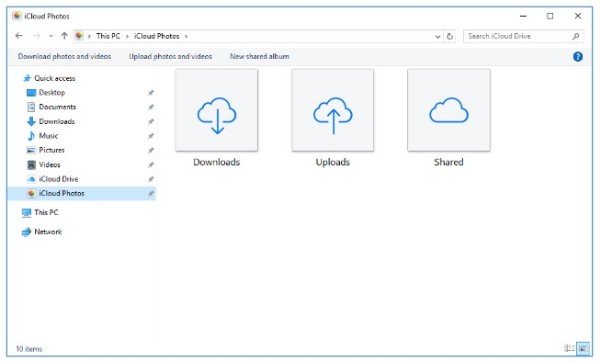
Módszer 4: Az összes fájlt iPad-ről PC-re rugalmasan továbbíthatja
A fenti módszerek segítségével videókat, dalokat, dokumentumokat és egyéb gyakori fájlokat helyezhet át iPadről PC-re. Mi van azonban, ha kapcsolatokat, szöveges üzeneteket, videókat és egyéb iOS-adatokat kell átadni?
Szerencsére az Apeaksoftot használhatja MobieTrans megszabadulni az iTunes korlátoktól, valamint az internet és a tárolási korlátozásoktól. Általánosságban elmondható, hogy iPad-ről PC-re szelektíven és biztonságosan átvihet fájlokat.
- Mozgassa a fájlokat a számítógép vagy az iOS eszközökről az iPhone / iPad / iPod készülékre rugalmasan.
- Zene és videó konvertálása iPad kompatibilis formátumok automatikusan.
- Névjegyek importálása, exportálása, szerkesztése vagy duplikálása.
- Működik iPhone 16/15/14/13/12/11/X, iPad Pro/Air/mini stb.
1 lépés. Csatlakoztassa az iPad-et a számítógéphez
Ingyenesen letöltheti és telepítheti az iPad átviteli szoftvert. Csatlakoztassa iPad készülékét a számítógéphez egy villám USB-kábellel.
Az Apeaksoft MobieTrans azonnal felismeri az iPadet. Így láthatja az iOS-eszköz alapinformációit a fő felületen.

2 lépés. Bármely iPad fájl előnézete
A bal oldali panelen számos fájltípus látható kategóriákban. Válasszon ki egy kívánt adattípust. Például a „Fotók” kiválasztása után megtekintheti az összes rendelkezésre álló képet.
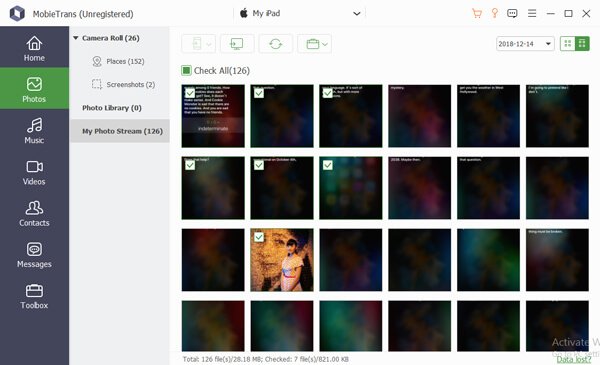
3 lépés. Fájlok átvitele iPadről PC-re iTunes nélkül
Jelölje be az áthelyezni kívánt fájl kis dobozát. Nem számít, hogy az egyes adattípusok közül egy vagy két fájlt választ. Most keresse meg és kattintson a számítógép eszköztárára a felső eszköztáron. A felbukkanó ablakban állítsa be a kimeneti formátumot az iPad fájlok számítógépre való átvitelére internet nélkül.
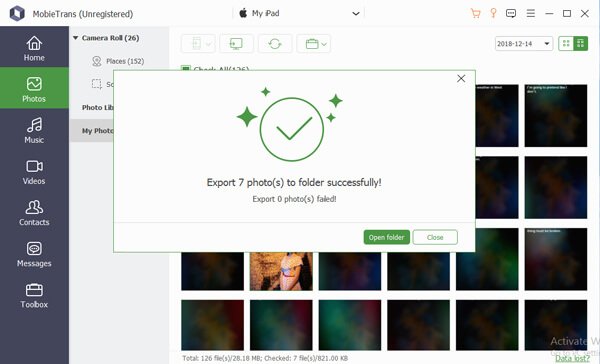
Jegyzet: Az Apeaksoft MobieTrans használatával exportálhatja a kiválasztott iPad fájlt az iTunes könyvtárba a meglévő adatok törlése nélkül. Sőt, ezzel az eszközzel biztonsági mentést is készíthet az iPad fájlokról a merevlemezre.
Következtetés
Ennek eredményeként az iPad-ről iTunes-ra átvihet fájlokat laptopra vagy PC-re. Az iCloud Drive, a Google Drive és az Email nyilvánvalóan hátrányai vannak.
Természetesen az Apeaksoft Mobietrans az Ön könnyű és erős iTunes Alternatívája. További testreszabható lehetőségek állnak rendelkezésre a fájlok iPad és PC közötti átviteléhez. Nem számít, hogy hány fájlt szeretne mozgatni, a MobieTrans mindig a legjobb választás.
További témákról iPad átvitele, látogasson el ide.




